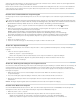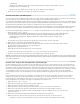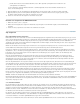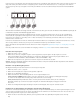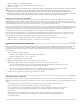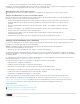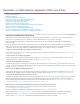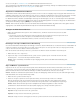Operation Manual
Nach oben
Nach oben
Nach oben
Nach oben
GSpot Codec Information Appliance. Um die beim Generieren einer Datei verwendeten Codecs zu finden, können Sie auch in Apple QuickTime
Player die Option „Fenster“ > „Filminspektor einblenden“ wählen.
Manche Assets verwenden Codecs, die in Premiere Pro nicht nativ unterstützt werden. Häufig können Sie diese Assets nach der Installation der
entsprechenden Codecs bearbeiten. Achten Sie jedoch darauf, keine ungetesteten Codecs auf Ihrem System zu installieren, die wiederum zu
weiteren Problemen führen könnten.
Erstellen einer benutzerdefinierten Sequenzvorgabe
Zur Anpassung der meisten Sequenzeinstellungen müssen Sie eine neue Sequenz beginnen, eine vorhandene Vorgabe auswählen und diese
ändern.
Es wird nicht jede mögliche Framerate in jedem Bearbeitungsmodus unterstützt. Um eine benutzerdefinierte Vorgabe mit beispielsweise einer
Framerate von 23,976 fps zu erstellen, wählen Sie „Desktop“ als Bearbeitungsmodus (dieser Modus wird in Premiere Pro CS5.5 und höher als
„Benutzerdefiniert“ bezeichnet). Wählen Sie dann aus dem Menü „Timebase“ die Einstellung „23.976 Frames/Sekunde“.
1. Wählen Sie „Datei“ > „Neu“ > „Sequenz“ oder klicken Sie im Projektfenster auf die Schaltfläche „Neues Objekt“
und wählen
Sie „Sequenz“.
2. Wählen Sie im Dialogfeld „Neue Sequenz“ auf der Registerkarte „Sequenzvorgaben“ die Vorgabe aus, die dem Videomaterial
oder den Anforderungen der Aufnahmekarte am besten entspricht.
Hinweis: Wenn Sie beabsichtigen, eine benutzerdefinierte Sequenz mit der Einstellung „Desktop“ (CS5) bzw.
„Benutzerdefiniert“ (CS5.5 und höher) zu erstellen (über die Dropdown-Liste „Bearbeitungsmodus“), ist es nicht notwendig,
eine Vorgabe auszuwählen, bevor Sie auf die Registerkarte „Allgemein“ (CS5) bzw. „Einstellungen“ (CS5.5 und höher) klicken.
3. Ändern Sie die Einstellungen unter den Registerkarten „Allgemein“ oder „Spuren“ entsprechend Ihrer Anforderungen an das
Projekt.
4. Klicken Sie auf „Vorgabe speichern“.
5. Geben Sie einen Namen und ggf. eine Beschreibung der Vorgabe ein. Klicken Sie dann auf „OK“.
Ändern der Sequenzeinstellungen
Sie können einige Einstellungen einer vorhandenen Sequenz ändern. Je nach ausgewähltem Bearbeitungsmodus sind einige Einstellungen
festgelegt.
1. Führen Sie einen der folgenden Schritte aus:
Wählen Sie „Sequenz“ > „Sequenzeinstellungen“.
Klicken Sie im Projektfenster mit der rechten Maustaste auf eine Sequenz und wählen Sie „Sequenzeinstellungen“.
2. Wählen Sie auf der Registerkarte „Allgemein“ die gewünschte Einstellung aus. Weitere Informationen finden Sie unter
Sequenzvorgaben und -einstellungen.
Ändern der Auflösungseinstellungen einer Sequenzvorschau
Sie können das Format und die Auflösung für die Videovorschau im Dialogfeld „Sequenzeinstellungen“ auswählen. Wählen Sie eine Auflösung, die
unter der Framegröße der Sequenz liegt, damit eine Wiedergabe von Vorschauen möglich ist, die der Computer nicht bei voller Framegröße
wiedergeben kann. Während der Bearbeitung rendert Premiere Pro jede Vorschau mit der angegebenen Vorschaugröße und skaliert sie auf die
Framegröße der Sequenz.
1. Wählen Sie die Sequenz, deren Vorschaueinstellungen Sie ändern möchten. Wählen Sie anschließend „Sequenz“ >
„Sequenzeinstellungen“.
2. Passen Sie im Dialogfeld „Sequenzeinstellungen“ im Bereich „Videovorschau“ die Breite und Höhe der Frames an.
3. (Optional) Um die Framegröße wieder auf die ursprüngliche Größe der Sequenzvorgabe einzustellen, klicken Sie auf
„Zurücksetzen“.
Hinweis: Bei einigen Sequenzvorgaben steht für das Dateiformat und den Codec nur eine Option zur Verfügung.
Erstellen einer Widescreen-Sequenz
Sie können Breitbildmaterial bearbeiten, das in DV-, HDV- oder HD-Formaten aufgenommen wurde. Um Breitbilddaten korrekt anzeigen und
wiedergeben zu können, müssen Sie die Sequenzeinstellungen entsprechend für Breitbilddaten anpassen.
1. Wählen Sie „Datei“ > „Neu“ > „Sequenz“.
2. Wählen Sie eine Voreinstellung, die Ihrem Filmmaterial entspricht. Führen Sie einen der folgenden Schritte aus:
Wählen Sie für DV-Material eine der DV-NTSC- oder DV-PAL-Vorgaben aus, deren Name den Begriff „Breitbild“
(Widescreen) enthält. Die Vorgaben verwenden horizontale Pixel (mit Pixel-Seitenverhältnissen von 1,2 für NTSC und